步骤如下:
1、在任务栏的小喇叭上单击右键,选择【打开声音设置】,按照截图依次点击【我的播放设备】,如果没有就更新下声卡驱动;
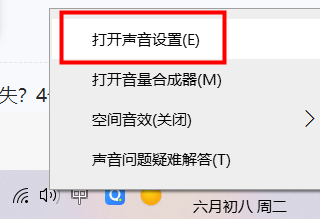
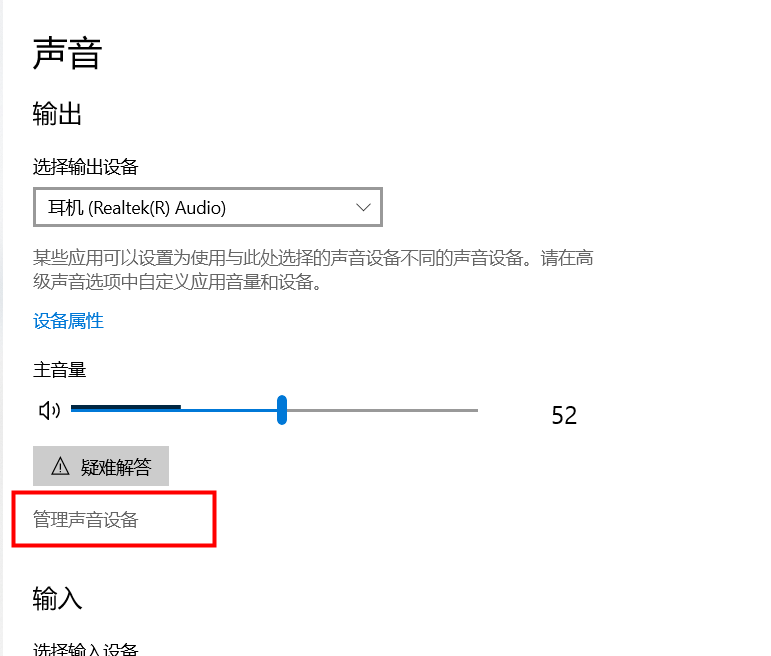
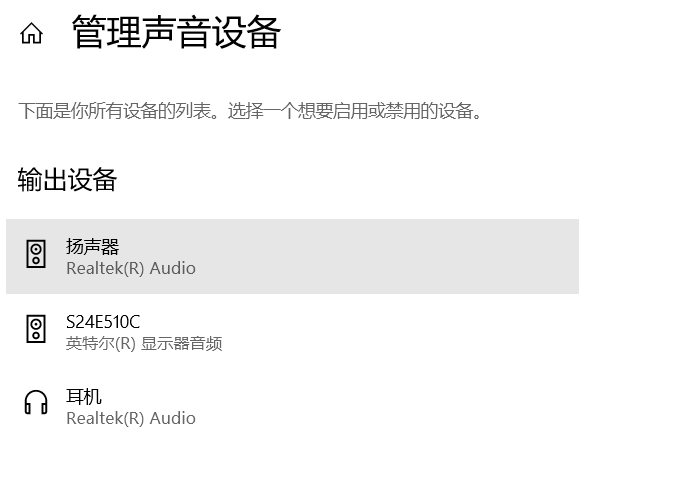
2、按下【ctrl+shift+esc】打开任务管理器,切换到服务界面;

3、找到“audiosrv”服务了,右击点停止 ;
4、切换到“详细信息“选卡,找到SBCinema.exe,右键【结束任务】;
5、然后重新启动SBCinema.exe(桌面没快捷方式的,这个是默认安装目录:"C:\Program Files (x86)\CreATIve\Sound Blaster Cinema\Sound Blaster Cinema"),会弹出提示没有支持设备,不管他,随便“点”是或者“否”,然后软件成功启动,如图:
6、切换到”服务”里面把“audiosrv”启动 即可正常启。 windows10系统下sound blaster cinema找不到音频的解决方法就为大家介绍到这里了。如果你在使用windows10系统过程中也遇到了同样问题的话,不妨也参考下本教程。uc电脑园提供的技术方案或与您产品的实际情况有所差异,您需在完整阅读方案并知晓其提示风险的情况下谨慎操作,避免造成任何损失。

浏览次数 7635
浏览次数 2042
浏览次数 518
浏览次数 1036
浏览次数 560
未知的网友